Se siete in possesso di un’applicazione Avid aggiornata all’ultima versione (Pro Tools, Media Composer, Sibelius), vi sarete accorti della presenza dell’Avid Application Manager. Ecco un breve tutorial su come disattivarne l'avvio in automatico.
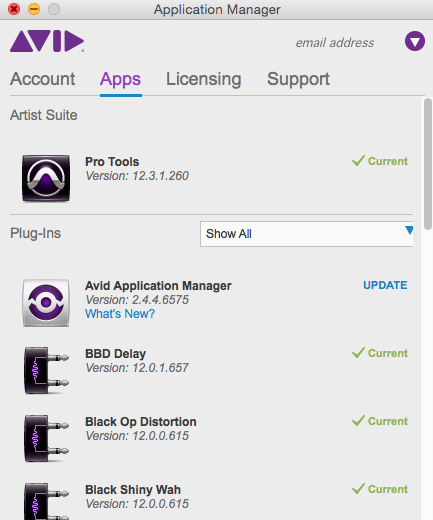
Tramite questa applicazione è possibile gestire i download, installare gli aggiornamenti, accedere al piano di supporto, ricevere offerte da Avid e altro senza necessità di connettersi all’Avid Web Store.
L’Avid Application Manager si apre automaticamente all’avvio del sistema operativo, ed anche se viene chiuso, si riaprirà al prossimo riavvio del computer.
Se non volete che questo avvenga è possibile disabilitarlo in due modi: dal terminale (per gli utenti più esperti) o dal Finder.
Disabilitare l’Avid Application Manager dal terminale:
Aprite il terminale
Utilizzate la seguente stringa:
sudo defaults write /Library/LaunchAgents/com.avid.ApplicationManager.plist RunAtLoad -boolean false
Una volta inserita la password da amministratore, avrete disabilitato l’Avid Application Manager.
Disabilitare l’Avid Application Manager dal Finder:
Aprite la cartella Macintosh HD/Library/LaunchAgents
Cercate il file “com.avid.ApplicationManager.plist” ed apritelo con un text editor.
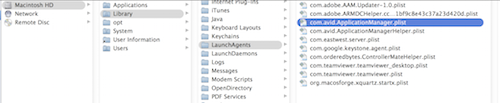
ATTENZIONE! Prima di procedere conviene salvare una copia di questo file in modo tale da poter tornare indietro in qualsiasi momento senza problemi!
Trovate la variabile “RunAtLoad” e cambiatene il valore da “true” a “false”.
IMPORTANTE: lasciate tutti gli altri caratteri come sono.
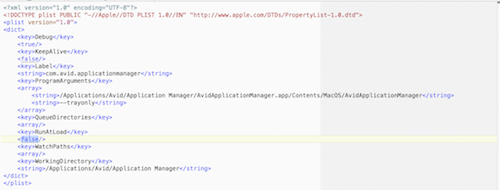
Nel caso in cui compaia un messaggio del tipo: “Are you sure you want to unlock…” fate click su Unlock .
Salvate il file.
Se vi viene chiesta la password da Amministratore, inseritela.
Adesso l’Avid Application Manager è disabilitato.
Se in futuro avrete bisogno di aprire l’Avid Application Manager, ecco qua il percorso da seguire:
Macintosh HD/Applications/Avid/Application Manager